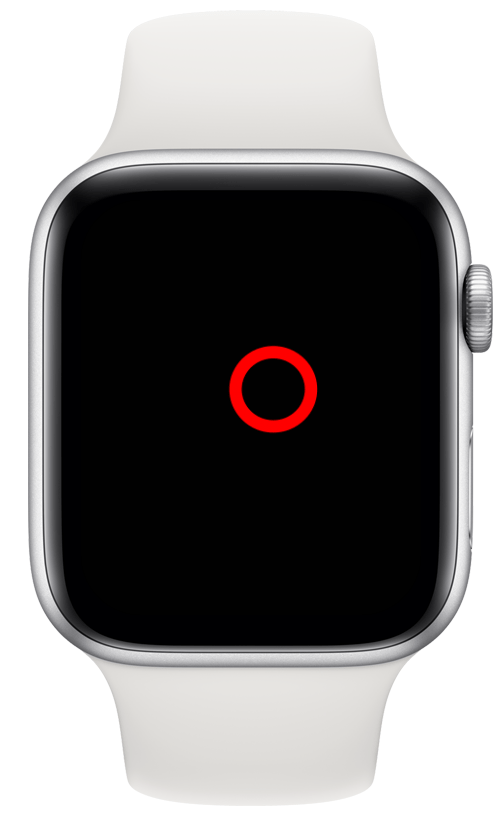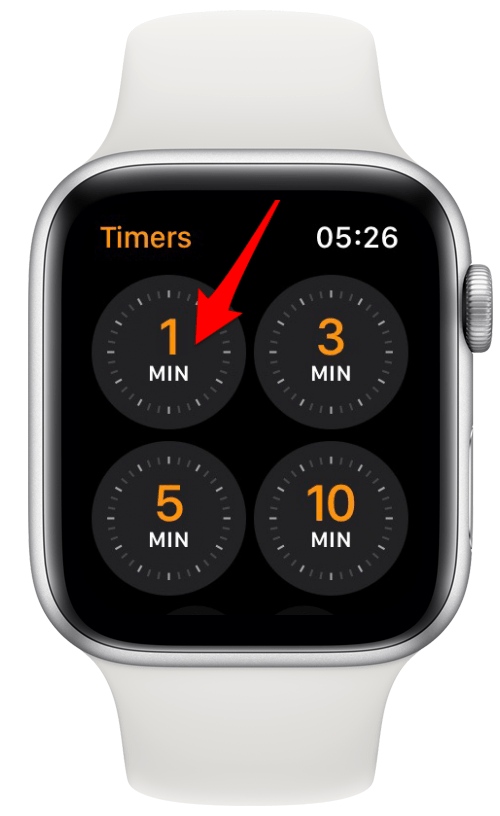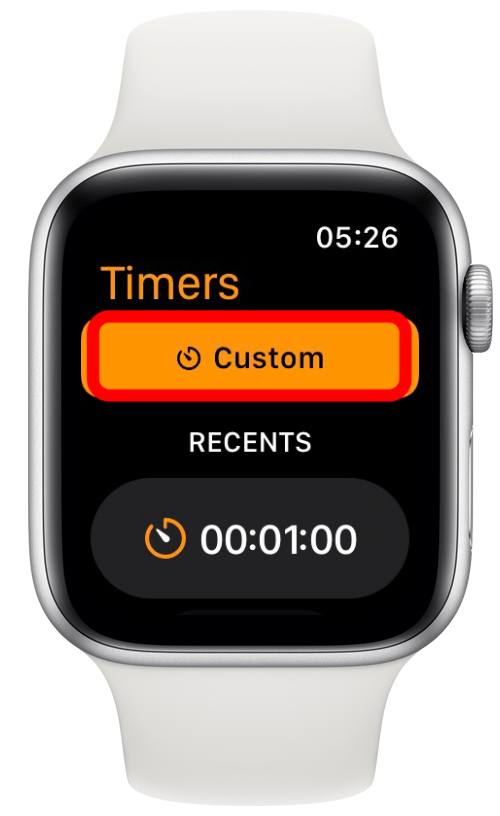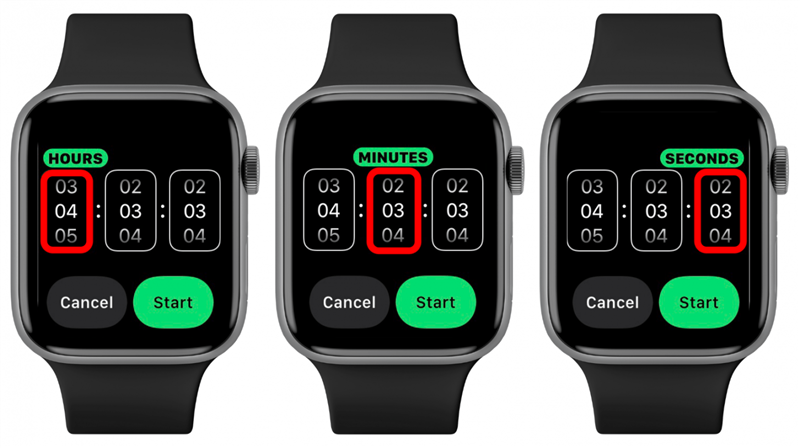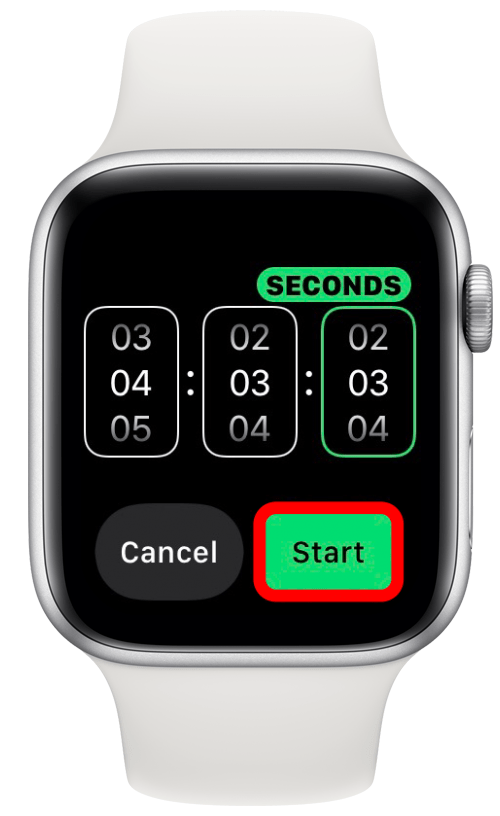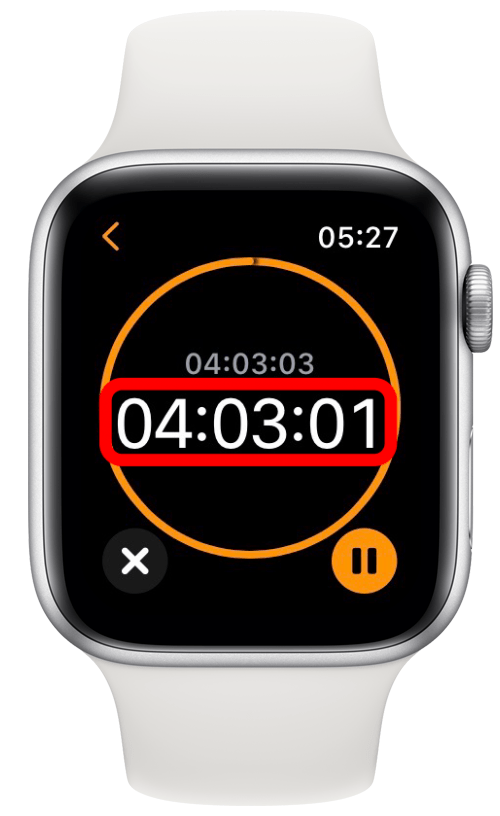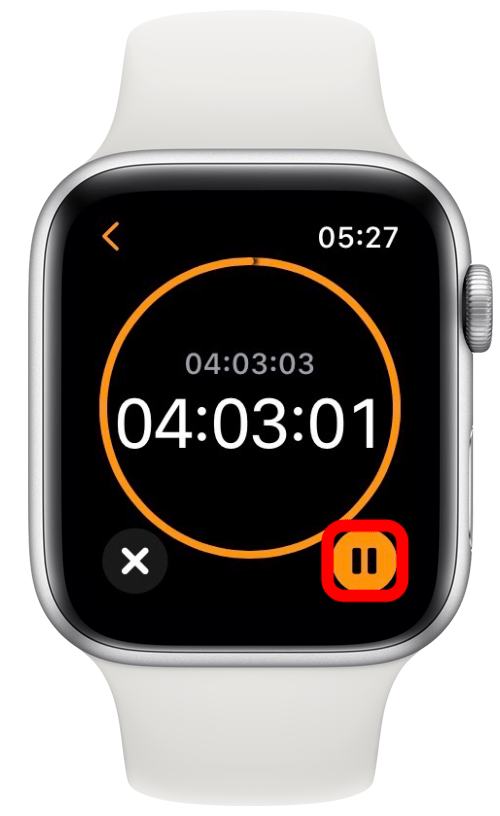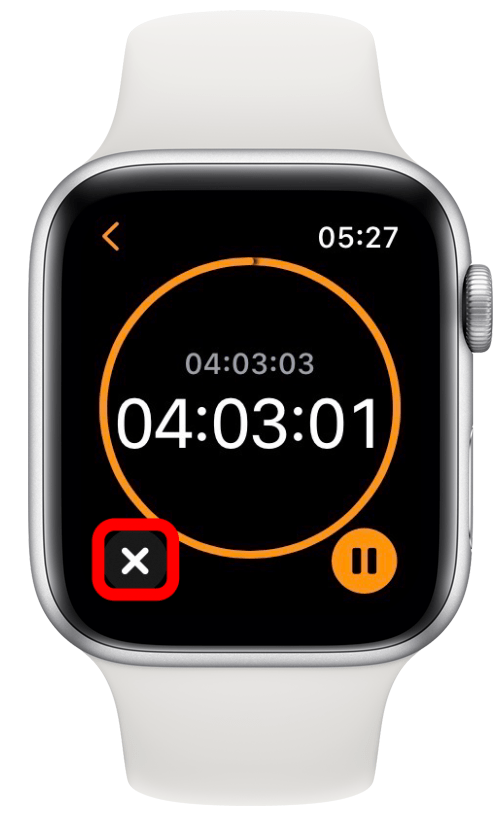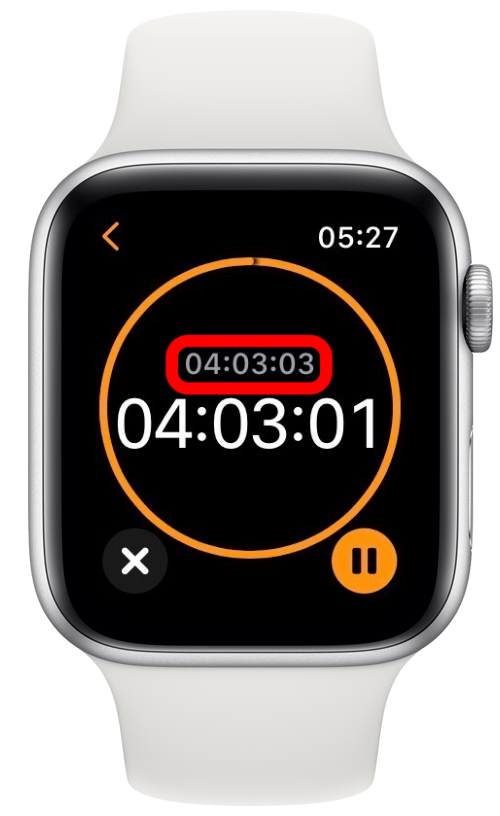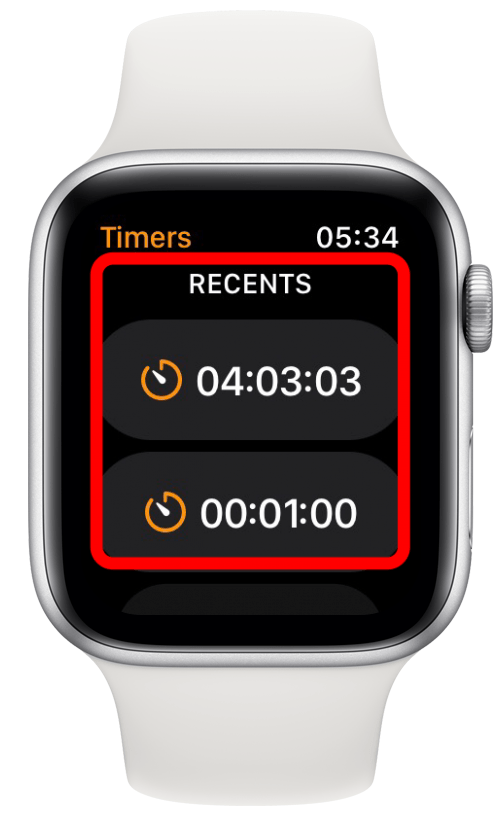Wussten Sie, dass Sie Ihre Apple Watch als Timer verwenden können? Wenn Sie die Timer-App direkt von Ihrem Handgelenk aus bedienen, müssen Sie nicht mehr so viel herumfummeln und können Ihre Zeit pünktlicher einteilen. Ich zeige Ihnen, wie Sie den Timer einstellen und gebe Ihnen weitere wertvolle Apple Watch Timer-Tipps.
Verwandte Themen: Wie man einen Timer auf dem iPhone einstellt
 Entdecken Sie die versteckten Funktionen Ihres iPhonesErhalten Sie jeden Tag einen Tipp (mit Screenshots und klaren Anweisungen), damit Sie Ihr iPhone in nur einer Minute pro Tag beherrschen.
Entdecken Sie die versteckten Funktionen Ihres iPhonesErhalten Sie jeden Tag einen Tipp (mit Screenshots und klaren Anweisungen), damit Sie Ihr iPhone in nur einer Minute pro Tag beherrschen.
Warum Sie diesen Tipp lieben werden
- Ein Apple Watch Timer ist praktischer als ein iPhone Timer, denn er befindet sich direkt an Ihrem Handgelenk.
- Sie können den Timer ein- und ausschalten, während Sie andere Aufgaben wie den Abwasch erledigen oder mit glitschigen Zutaten kochen.
So stellen Sie einen Timer auf der Apple Watch ein
- Tippen Sie auf Ihre Apple Watch, um sie aufzuwecken, wenn sie eingeschlafen ist.

- Drücken Sie die Home-Taste.

- Tippen Sie auf die Timer-App. Sie sieht ähnlich aus wie die Apple Watch Stoppuhr-App.

- Wählen Sie einen vorhandenen Timer aus, indem Sie auf eine der verfügbaren Optionen tippen.

- Um einen eigenen Timer zu erstellen, wischen Sie nach unten und tippen Sie auf Benutzerdefiniert.

- Tippen Sie auf Stunden, Minuten oder Sekunden, um den Timer einzustellen.

- Streichen Sie nach oben und unten oder drehen Sie die Digital Crown, um die Zeit einzustellen.

- Tippen Sie auf Start.

- Ihr Timer beginnt herunterzuzählen.

- Sie können auf die Taste Pause tippen, um den Timer zu unterbrechen.

- Sie können auf das x tippen, um den Timer abzubrechen.

- Sie können die Gesamtzeit für den Timer über dem Countdown ablesen.

- Wenn Sie die Timer-App das nächste Mal öffnen, werden die von Ihnen eingestellten und verwendeten Timer unter Erinnerungen über der Schaltfläche Benutzerdefiniert angezeigt.

Profi-Tipp: Haben Sie die Timer-App ausgeblendet und fragen sich nun, „wie viel Zeit ist auf meinem Timer?“ Sie können die Timer-App vom Startbildschirm aus wieder öffnen oder die Seitentaste drücken, um Ihre letzten Apps zu sehen und die Timer-App auszuwählen.
Jetzt wissen Sie, wie Sie einen Timer auf Ihrer Apple Watch einstellen können! Sie können einen Apple Watch Countdown auch über Siri starten. Aktivieren Sie einfach Siri und sagen Sie: „Starte einen Timer für (Anzahl Stunden, Minuten oder Sekunden)“. Hierfür müssen Sie Siri auf Ihrer Apple Watch aktivieren. Weitere Tipps wie diesen erhalten Sie direkt in Ihren Posteingang, wenn Sie sich für unseren kostenlosen Newsletter Tipp des Tages anmelden.